Slik fjerner du eksternt eller låser Android-telefonen din

I dag lagrer folk alt på deressmartphones. Bankkontoinformasjon, e-post, kontakter, notater, personlige bilder ... alt! Å miste smarttelefonen er et mareritt i seg selv, de kommer tross alt ikke billig. Men et enda verre problem ligger i at noen finner telefonen din og stjeler ikke bare den, men innholdet også.
Ikke vent til det er for sent. Denne guiden viser deg hvordan du konfigurerer Android-telefonen slik at hvis den blir stjålet, kan du holde dataene dine trygge.
Trinn 1
Fra Android Market, nedlasting og Installere de Norton Mobile Security app. Det er gratis (for nå*).
* Denne appen er for øyeblikket i beta, den kan bli en betalt app ved endelig utgivelse.
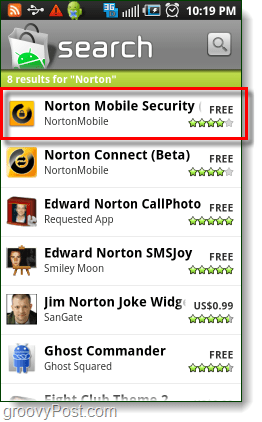
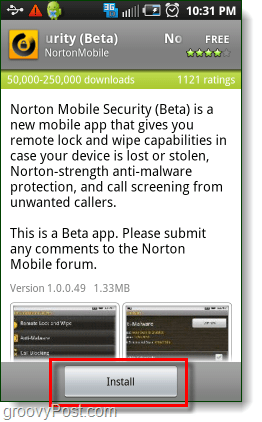
Steg 2
Launch de Norton Mobile Security app.
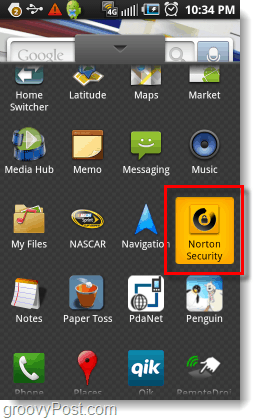
Trinn 3
Tap de Enig og lansering -knappen. * Neste Tap de Fjernlås og tørk knapp.
* Du kan velge om du vil sende inn sikkerhetsinformasjon til Symantec, jeg valgte ikke å gjøre det.
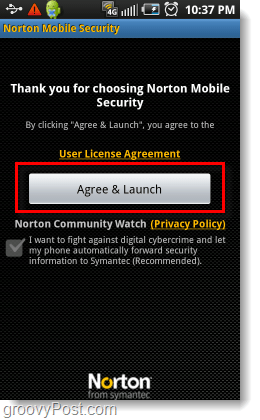
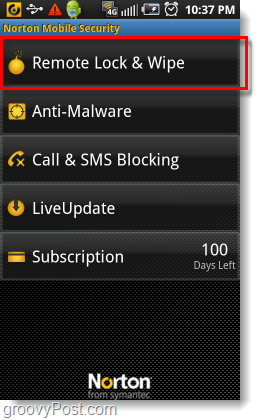
Trinn 4
Tap Konfigurer fjernlås og tørk. Husk å gjøre det på neste side les hele siden. Den forklarer nøyaktig hva denne appen vil gjøre. Når det er gjort, Tap neste.
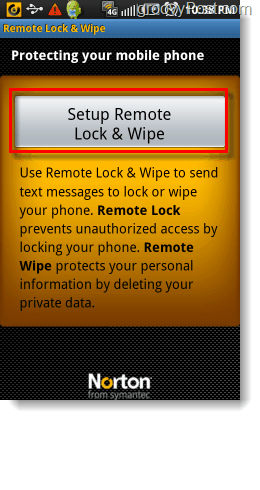
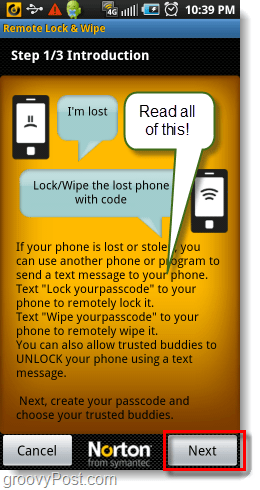
Trinn 5
Type på et sikkert Passord som du vil bruke i tilfelle du trenger å fjernlåse eller tørke Android-telefonen din. Neste du bør Velg minst en kompis, det er her en Google Voice-konto kan kommetil nytte hvis du ikke vil gi noen av vennene dine makten til å låse telefonen din på kommando. Hvis du ikke velger en kamerat, er det ikke noe å gjøre, kan du alltid bare installere appen på nytt for å tilbakestille passordet ditt.
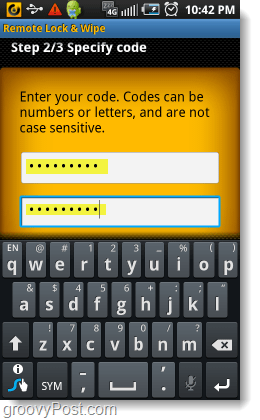

Trinn 6
Husk låsekoden. Det er ganske enkelt og fornuftig.
For å utføre hvilken som helst kommando, er det bare å sende deg den tilsvarende tekstmeldingen fra en annen telefon.
- For å låse send: lås passord
- Slik sletter du all data på telefonen din: tørk passord
- Slik låser du opp telefonen: passord
Lås er nyttig hvis du mistet telefonen og dutror det fortsatt er en sjanse for å gjenopprette det. Tørkefunksjonen er for når du vet at telefonen din ble stjålet, vil den holde dataene dine trygge ved å slette alt.
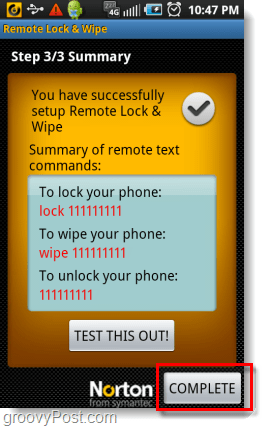
Ferdig!
Nå er telefonen din konfigurert for fjernlåsing ogfjerntørk. Hold telefonen trygg, og forhåpentligvis trenger du aldri bruke disse funksjonene. Så trist som det er, å ha en beskyttelsesplan som denne kan forhindre den forferdelige katastrofen ved å miste en telefon fra å bli verdens ende slik du kjenner den.
Hvis du på et tidspunkt vil endre innstillingene dine, kan du gå tilbake til appen og gjøre det. Du blir bedt om å oppgi passordet ditt når du gjør det.
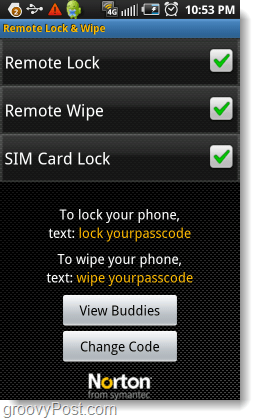
Etter noen tester, Norton Mobile Securityapp ser ut til å fungere ganske bra. Den eneste ulempen jeg har funnet er at det ikke er noe som hindrer noen i å avinstallere appen fra telefonen din. Jeg var i stand til å slette mine uten en ledetekst eller noe. Dette betyr at hvis du tror du har mistet telefonen, kan du låse den raskt! Så snart du har bestemt at det er stjålet, ikke nøl med å tørke av det!










Legg igjen en kommentar